先看一下摳出來的最終效果。

對墨的圖片思考
言歸正傳,我們先看圖片。 這樣的圖片其實很容易處理,不過要處理得有層次,那還是有一點小難度。拿到圖片感覺拍攝的質量不夠好,感覺ISO有點高,噪點多了些。

那就先看看通道好了,依次查看通道,發現綠色通道還不錯。
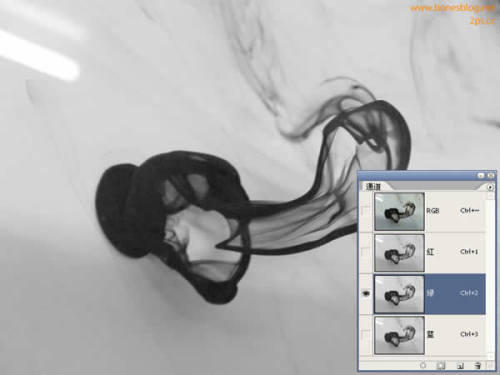
那就先複製一個綠色的通道
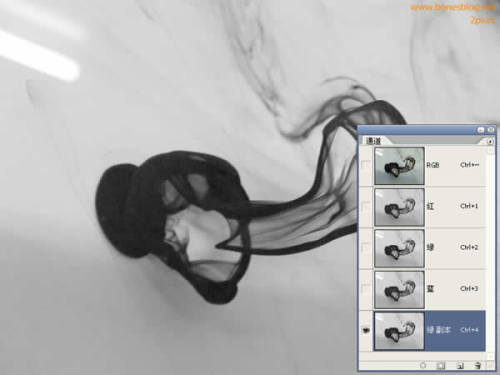
在通道調板中的綠色通道上,執行“全選”命令,在執行“拷貝”命令將在通道中顯示回RGB通道

對墨圖片的調整
取消選區後,在圖層調板中執行“粘帖”命令,將綠色通道的內容作為新圖層貼入
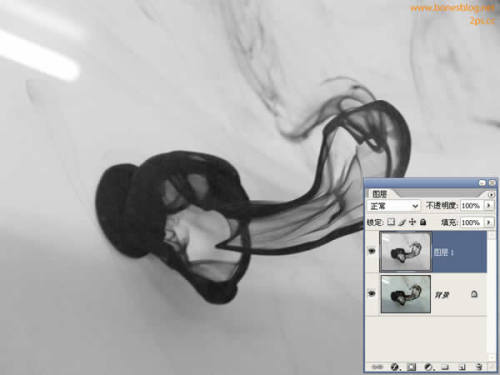
再做一個“漸變映射”的調整圖層,用的還是黑到白色的漸變,目的是為了讓效果更強烈點,當然用色階什麼的也是可以。

執行Ctrl+Shift+Alt+E,這是“蓋印”命令的快捷鍵,是將所見到的圖層都合並到新的圖層中,(這個命令蠻好用的,要記住哦~~~)並在蓋印後的圖層下方建立一個空白的圖層,並填充成白色,其他圖層都隱藏。(我不合並的目的就是要給後面的工作留有餘地,畢竟誰也不知道圖像調整後變成什麼樣。)
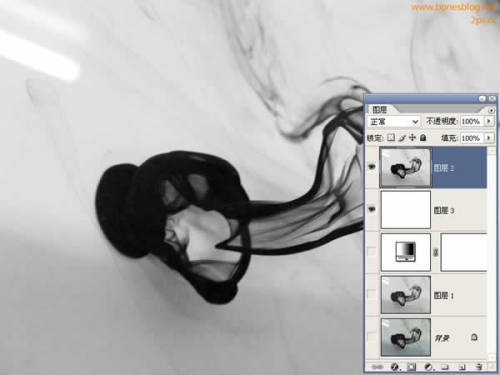
我們打開圖層2的混合選項,在圖層樣式對話框中,調整“混合顏色帶”
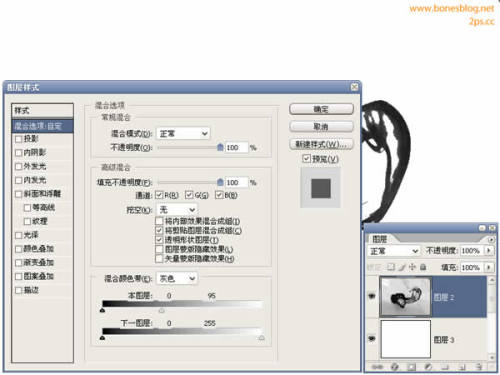
推薦設計

優秀海報設計精選集(8)海報設計2022-09-23

充滿自然光線!32平米精致裝修設計2022-08-14

親愛的圖書館 | VERSE雜誌版版式設計2022-07-11

生活,就該這麼愛!2022天海報設計2022-06-02
最新文章

5個保姆級PS摳圖教程,解photoshop教程2023-02-24

合同和試卷模糊,PS如何讓photoshop教程2023-02-14

PS極坐標的妙用photoshop教程2022-06-21

PS給數碼照片提取線稿photoshop教程2022-02-13















